コアサーバーのWordpress(ワードプレス)インストール方法とデータベース作成方法
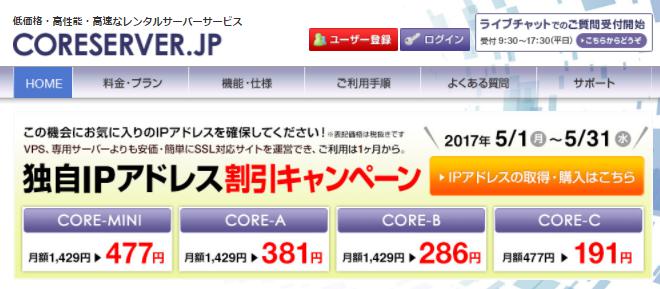
こちらではコアサーバーにWordpress(ワードプレス)をインストールする方法をご紹介しております。
一般的なサーバーではワードプレス簡単インストールと言ってデータベースも自動生成されるのですが、
コアサーバーの場合は自分で作成する必要があります。
一度覚えてしまえば簡単なので、しっかりと覚えていきましょう!^^
コアサーバーにWordpress(ワードプレス)をインストールする手順
- データベースの作成
- Wordpress(ワードプレス)のインストール
コアサーバーでデータベースを作成
Wordpress(ワードプレス)をインストールする前に最初にデータベースを作成します。
●↓まずはコアーサーバーにログインします。
(コアサーバー契約時に送られてきたメールにログイン情報が記載されています。)
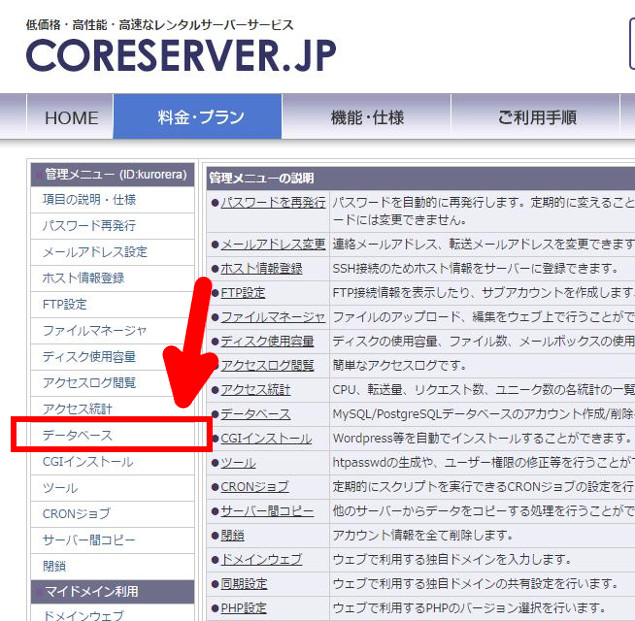
●↓必要事項を入力していきます。
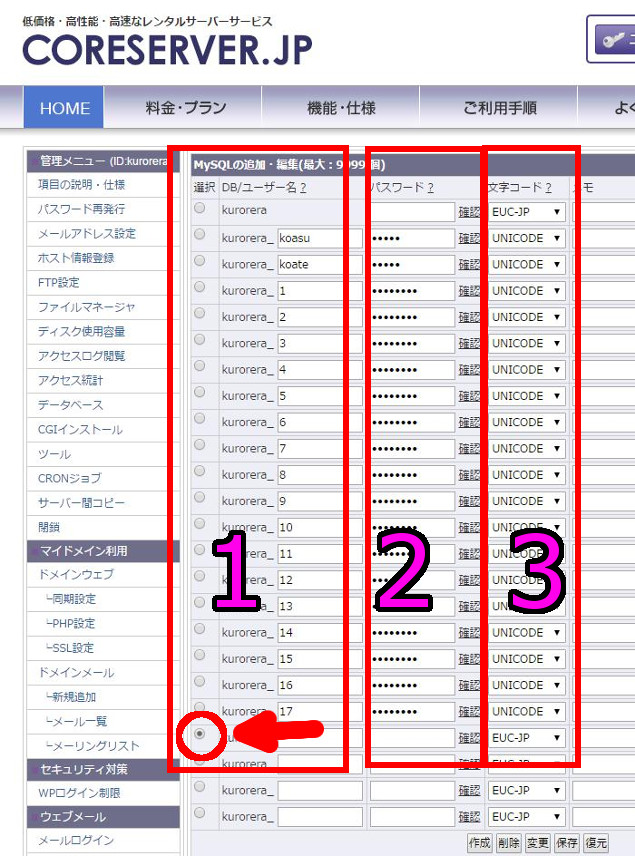
1番:DB/ユーザ名を入力します。
(DBはデータベースの略)
最初に左にある「選択」にチェックを入れます。
そしてお好きな名前を入力します。
僕は分かりやすいように半角数字で1,2,3って増やしていってます。
2番:パスワードを入力します。
基本的にサイト数(ワードプレスインストール)の数が増えて行く場合を想定して、僕は分かりやすくパスワードは同じにしています。
3番:文字コードを選択
「UNICODE」を選ぶようにしてください。
終りましたらすぐ下にある「作成」ボタンを押して完了です。
(上記画像の下に小さくある「作成」ボタンです。画面を最後まで下げないでくださいね。違う「作成」ボタンもありますので。)
データベースは新しくドメインを設置してワードプレスをインストールする時にこうやって毎回新しく作る形です。
DB/ユーザ名に仮に半角数字で「1」と入力したら、僕の場合だとDB/ユーザ名は正式には「kurorera_1」になります。
ここで入力した「DB/ユーザ名」と「パスワード」はこの後すぐに使いますので覚えておきましょう。
コアサーバーで独自ドメインにWordpress(ワードプレス)をインストール
データベースの作成が終りましたらいよいよWordpress(ワードプレス)のインストールに入ります。
●↓サイドバーにある「CGIインストール」をクリック。
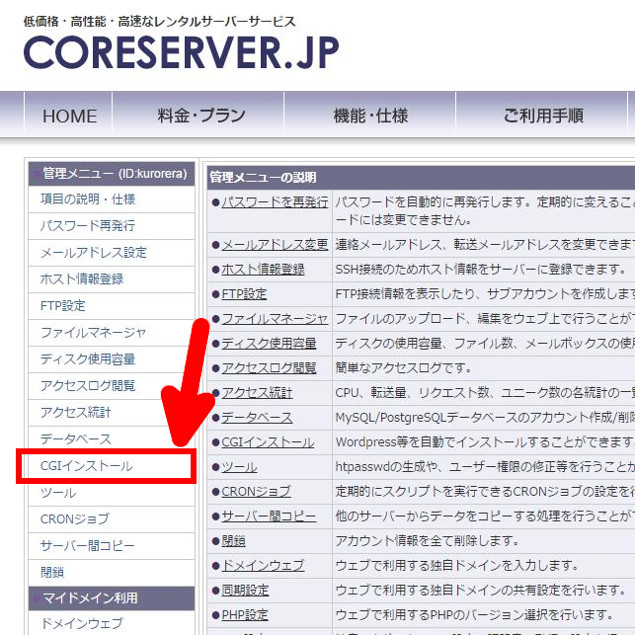
●↓Wordpress(ブログ/CMS)の所にWordpress(ワードプレス)をインストールしたいドメインを入力。
(http://は要りません。例:abc.com)
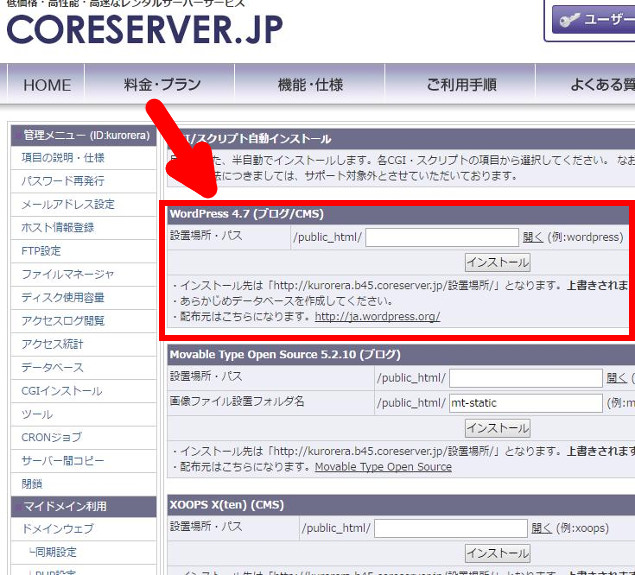
そしてすぐ下にある「インストール」ボタンを押してインストールが出来ます。
そうしたら再度同じ所にまたドメインを入力し、右横にある「開く」を押します。
(実際Wordpress(ワードプレス)がインストールされるまでに数分かかりますので、少し待ってみてください。)
●↓無事インストールが完了しましたらそこで先ほどデータベース作成時に入力した物を入力します。
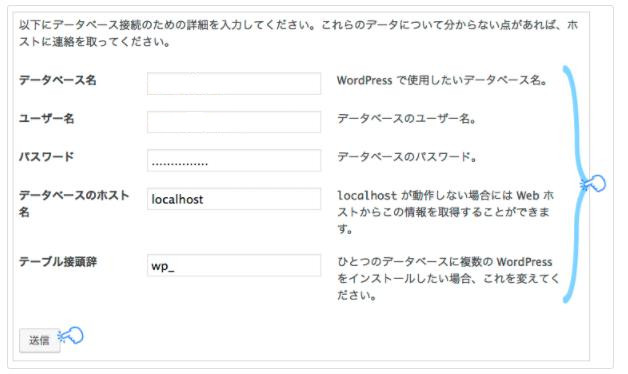
データベース名とユーザー名は同一です。
先ほどの例でお話すれば「kurorera_1」がデータベース名とユーザー名に入れるものになります。
パスワードはデータベース作成時のものを入力。
データベースのホスト名:そのまま何もしなくてOKです。
テーブル接頭辞:そのまま何もしなくてOKです。
最後に「送信」をクリック。
●↓次はこのような画面になります。
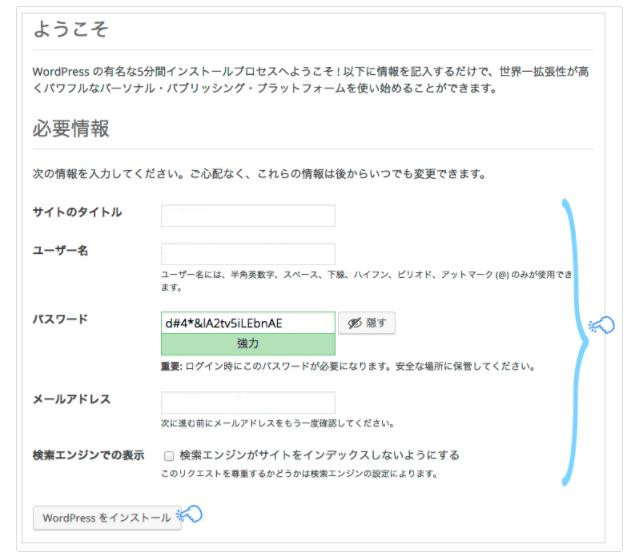
サイトタイトルを記入します。
アフィリエイトサイトを作るのでしたら狙うキーワードを含んでタイトルを決めます。(後から変更も可能)
ユーザー名はWordpress(ワードプレス)ログイン時に使います。
忘れないようにメモしておきましょう。
パスワードはWordpress(ワードプレス)ログイン時に使います。
忘れないようにメモしておきましょう。
デフォルトの状態だとセキュリティレベルは高いが、いちいちメモしなくてはいけません。
変更も可能です。
メールアドレスは普段お使いのメルアドを入力。
フリーアドレスでも登録可です。
最後に「検索エンジンがサイトをインデックスしないようにする」と出たら、
インデックスさせないと検索エンジン上に自分のサイトが表示されないのでチェックを入れないで下さい。
逆に「検索エンジンによるインデックスを許可する」となっている場合はチェックを入れます。
ここの設定は間違わないようにお気をつけ下さい。
最後に「Wordpressをインストール」をクリックして終了です。
後はWordpress(ワードプレス)へアクセスすると下記のような画面になるので、
たった今入力した「ユーザー名」と「パスワード」を入力してログインできます。
(データベース作成時の物ではありません。上記で入力したユーザー名とパスワードです。)
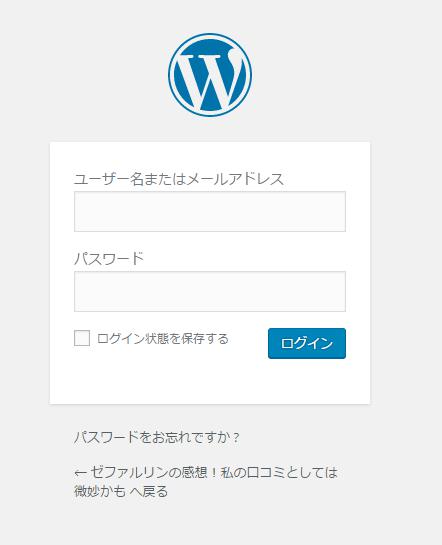
「ドメイン名/wp-login.php」とURL欄に入力してもログインできます。
例:「abc.com/wp-login.php」
まだ離れないでください!
今ログイン画面を見て
「はぁ〜。やっとワードプレスのインストール終ったぁ〜」って思いませんでしたか!?
実はコアサーバーではもう一つだけやらなくては行けない事があるのです。
●↓ワードプレスに入ったらサイドバーにある「設定」の中にある「一般」をクリック
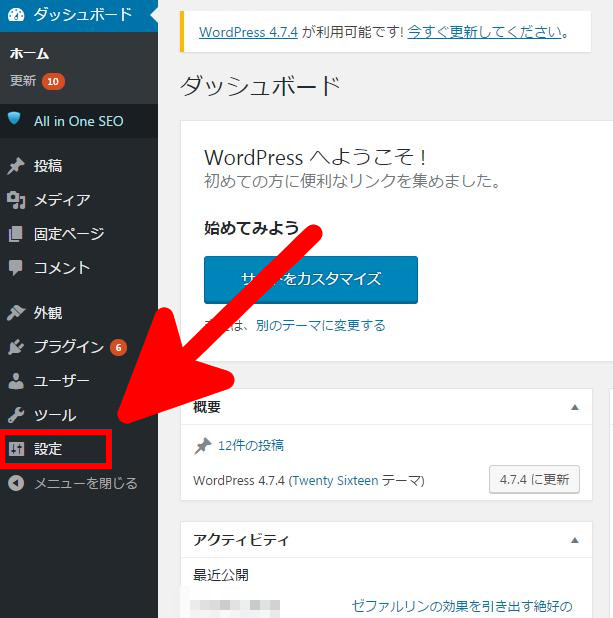
●↓「設定」の中にある「一般」をクリックしたら下記のような画面になります。
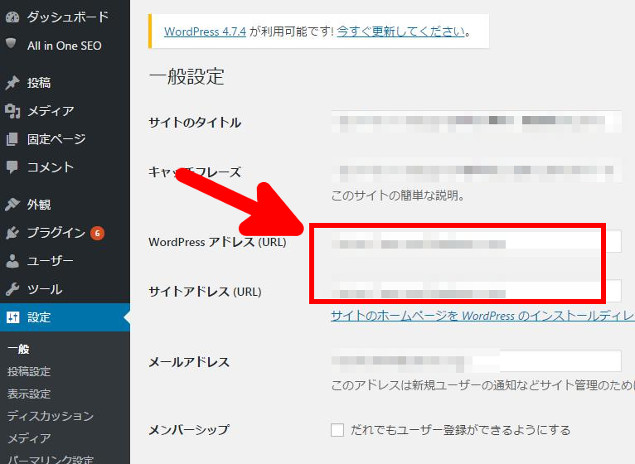
Wordpressアドレス(URL)の所とサイトアドレス(URL)の所にURLが記入されていますが、
最初に割り当てられたドメイン(僕の場合はb45.coreserver.jp)が余計に入っていたりします。
例1:http://abc.com/b45.coreserver.jp
例2:http://b45.coreserver.jp/abc.com
ここでその余計な部分を削除します。
上記で例えたら赤字部分がそれにあたります。
これを間違えて余計なものまで消してしまうとログインできなくなってしまいますので慎重にお願いします。
Wordpressアドレス(URL)の所とサイトアドレス(URL)の所が同一の物になるようにしてください。
たまに正しく消したはずなのにワードプレスにログインできなくなってしまうケースもあります。
しばらく待ってから再度様子を見てみると正常に戻っていますのでご安心ください。
これで無事バリューサーバーにWordpress(ワードプレス)が正常にインストールされました。

当サイト管理人のクロレラからの一言。
コアサーバーはバリューサーバーと設定内容がほとんど一緒です。
なのでコアサーバーで慣れたらバリューサーバーもかなりオススメです。
共にサーバーの料金と性能を考慮しても大変素晴らしいサーバーなのですが、
DNS設定やワードプレスインストール時に自分でデータベースを作らなくてはいけないなど、設定方法が少しネックなんですよね^^:
逆に言えばそれさえ覚えてしまえばホント良いサーバーなので今では気に入っていますが、
導入当初はその設定方法の難しさから頭がハゲそうなほど苦労したのを覚えています笑
ここからはご自信がお使いのテンプレートの説明なりを見て、実際にアフィリエイトサイトを作っていく形になります。
ワードプレスでのサイト作成に行き詰った方は、僕が愛用しているSIRIUS(シリウス)というサイト作成ツールがオススメです。
最後まで長文、お疲れさまでした^^
お知らせ

昔の僕と同じようにお金が無くて苦しい環境に置かれている方達へ、無料で情報発信をしています。
アフィリエイトが学べるクロレラのyoutubeチャンネルはこちら
※定期的に動画はアップしていますのでチャンネル登録はお忘れなく※
ワードプレスの使い方が学べるサイト

当サイトではドメイン取得をしてレンタルサーバーに設置し、ワードプレスをインストールする所まで記載いたしております。
具体的なワードプレスの使い方や設定方法などを知りたい方は、下記のサイトで詳しく・そしてわかりやすく丁寧に解説しております。
